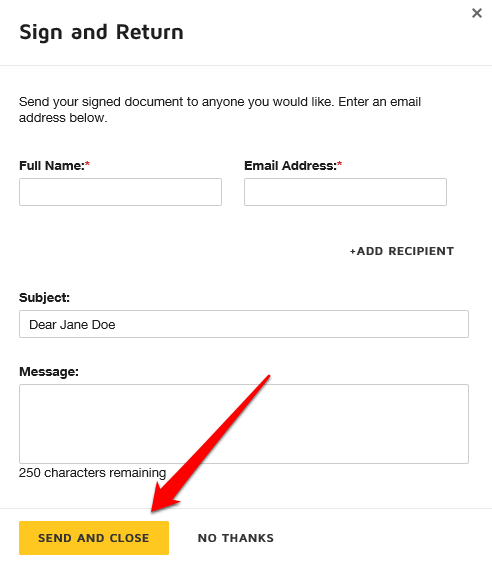এখানে একটি সাধারণ দৃশ্য: আপনি ইমেলটির মাধ্যমে একটি ওয়ার্ড ডকুমেন্ট পেয়েছেন যা আপনাকে সাইন করে ফিরে পাঠাতে হবে। আপনি দস্তাবেজটি মুদ্রণ করতে, সাইন করতে, স্ক্যান করতে এবং ফিরে পেতে পারেন, তবে ওয়ার্ডে স্বাক্ষর সন্নিবেশ করার একটি সহজ, আরও ভাল এবং দ্রুত উপায় আছে।
আপনি যে ডিভাইস বা প্ল্যাটফর্ম ব্যবহার করেন না কেন এই নির্দেশিকাটি কোনও মাইক্রোসফ্ট ওয়ার্ড ডকুমেন্টে কীভাবে আপনার স্বাক্ষর সন্নিবেশ করানো যায় তা ব্যাখ্যা করে।

ওয়ার্ডে স্বাক্ষর কীভাবে সন্নিবেশ করা যায়
আপনি নিজের হাতে লেখা স্বাক্ষরটি একটি শব্দ নথিতে এটি যুক্ত করতে যোগ করতে পারেন ব্যক্তিগত যোগাযোগ.
তবে, ধরুন আপনার ইমেল বা অন্য ইলেকট্রনিক উপায়ে দস্তাবেজের একটি ডিজিটাল কপি প্রেরণ করা দরকার। সেক্ষেত্রে আপনি নিজের স্বাক্ষরটি স্ক্যান করতে পারেন, এটি একটি চিত্র হিসাবে সংরক্ষণ করতে পারেন এবং তারপরে নথিতে স্বাক্ষরটি সন্নিবেশ করতে পারেন। কিভাবে এখানে।
আপনার স্বাক্ষরটি যদি আপনার কম্পিউটারে একটি চিত্র হিসাবে সংরক্ষণ করা হয় তবে আপনাকে স্বাক্ষর করতে হবে এমন ওয়ার্ড ডকুমেন্টটি খুলুন এবং সন্নিবেশনির্বাচন করুন।

<
এর পরে, ছবি>ফাইল থেকে চিত্র নির্বাচন করুন( বা এই ডিভাইস থেকে)
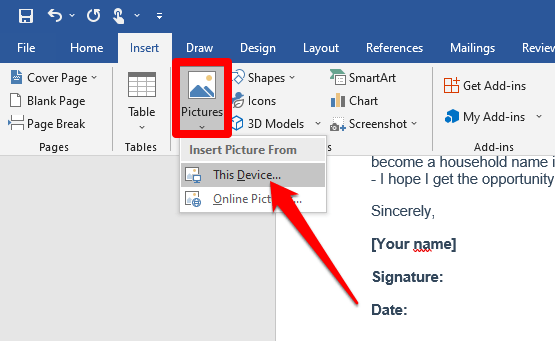
আপনার স্বাক্ষরের স্ক্যান করা চিত্রটি যেখানে সংরক্ষণ করা হয়েছে সেখানে যান, ফাইলটিতে ক্লিক করুন এবং সন্নিবেশ ।
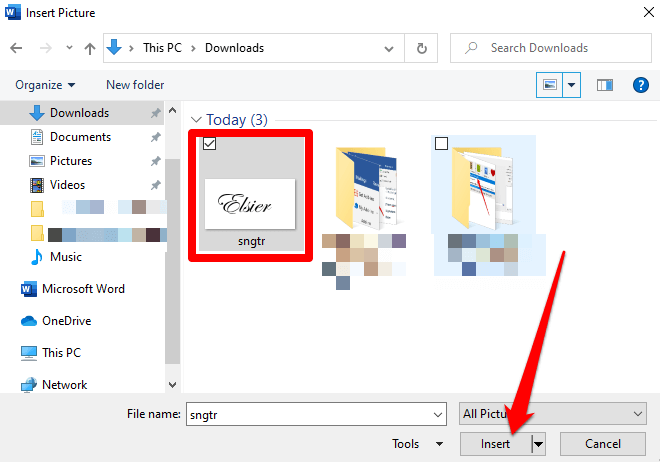
<
চিত্র বিন্যাসট্যাবএ যান এবং ক্রপ করুনএবং আপনার পছন্দসই বৈশিষ্ট্যের সাথে চিত্রটি সামঞ্জস্য করুন। ক্রপ মোড থেকে প্রস্থান করতে আবার ক্রপক্লিক করুন।
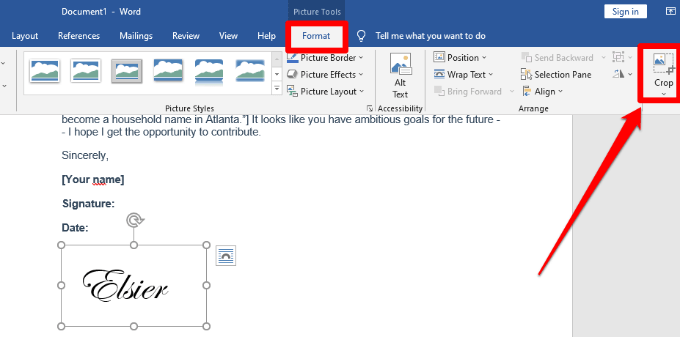
<
চিত্রটিতে ডান ক্লিক করুন এবং চিত্র হিসাবে সংরক্ষণ করুননির্বাচন করুন। আপনি একই ওয়ার্ল্ড ডকুমেন্ট বা পিডিএফ ডকুমেন্টে স্বাক্ষর inোকান বা Google ডক্স.
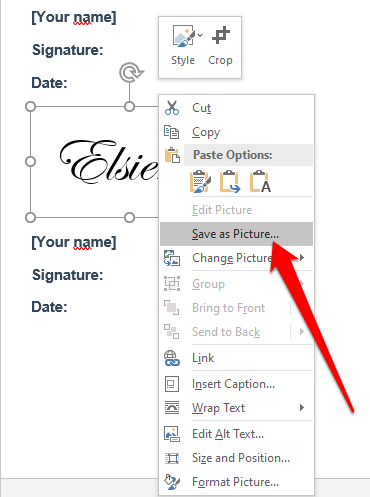
ওয়ার্ডে একটি স্বাক্ষর সন্নিবেশ করার জন্য কুইক পার্টস এবং অটো টেক্সট ব্যবহার করুন
শব্দটি একটি সম্পূর্ণ স্বাক্ষর তৈরি করতে সহায়তা করার জন্য কুইক পার্টস এবং অটো টেক্সটের মতো অন্তর্নির্মিত সরঞ্জাম সরবরাহ করে, এতে আপনার হাতে লেখা স্বাক্ষর, ইমেল অন্তর্ভুক্ত থাকতে পারে ঠিকানা, কাজের শিরোনাম, ফোন নম্বর ইত্যাদি
ওয়ার্ডে স্বাক্ষর সন্নিবেশ করতে কীভাবে এই সরঞ্জামগুলি ব্যবহার করবেন তা এখানে।
ওয়ার্ড ডকুমেন্টে আপনার স্ক্যান করা স্বাক্ষর চিত্রটি andোকান এবং তারপরে আপনি স্বাক্ষরটির অধীনে যে পাঠ্যটি ব্যবহার করতে চান তা টাইপ করুন।
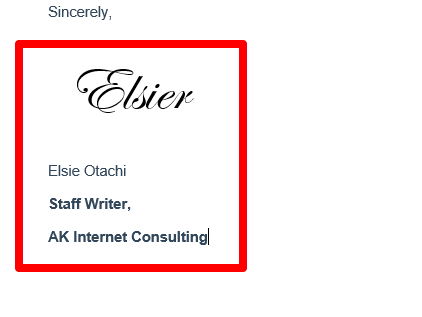
স্বাক্ষর এবং পাঠ্য নির্বাচন করতে এবং হাইলাইট করতে আপনার মাউস ব্যবহার করুন এবং তারপরে সন্নিবেশনির্বাচন করুন >দ্রুত অংশগুলিstrong>
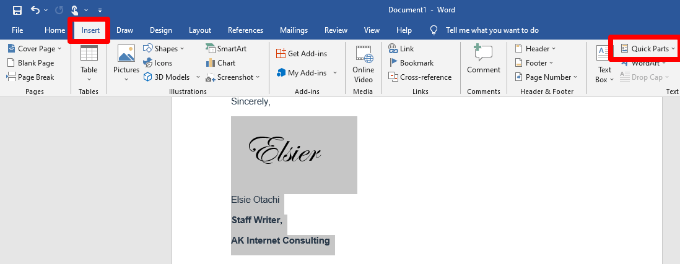
<
দ্রুত অংশ গ্যালারী নির্বাচন নির্বাচন করুন।
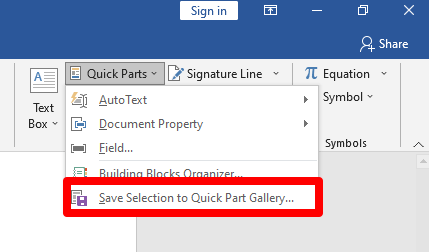
<
নতুন বিল্ডিং ব্লক তৈরি করুনডায়ালগ বক্সে, এর জন্য একটি নাম টাইপ করুন স্বাক্ষরটিকে অবরুদ্ধ করুন
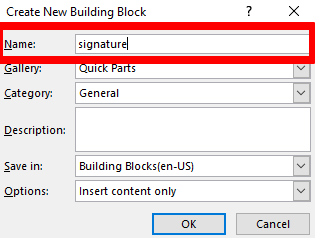 <
গ্যালারী বাক্সে অটো টেক্সটনির্বাচন করুন এবং ওকে ক্লিক করুন.
<
গ্যালারী বাক্সে অটো টেক্সটনির্বাচন করুন এবং ওকে ক্লিক করুন.
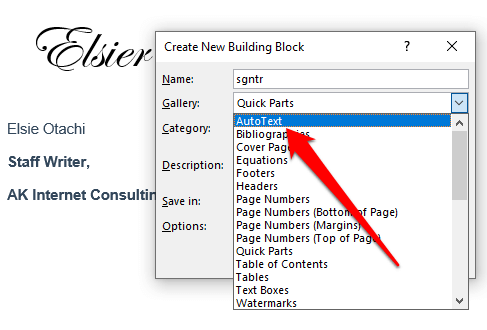
<
আপনার স্বাক্ষর ব্লকটি সংরক্ষণ করা হবে এবং আপনি এটি নির্বাচন করে অন্যান্য ওয়ার্ড নথিতে সন্নিবেশ করতে পারেন Inোকান>দ্রুত অংশ>স্বতঃপাঠএবং স্বাক্ষর ব্লকের নামটি নির্বাচন করুন
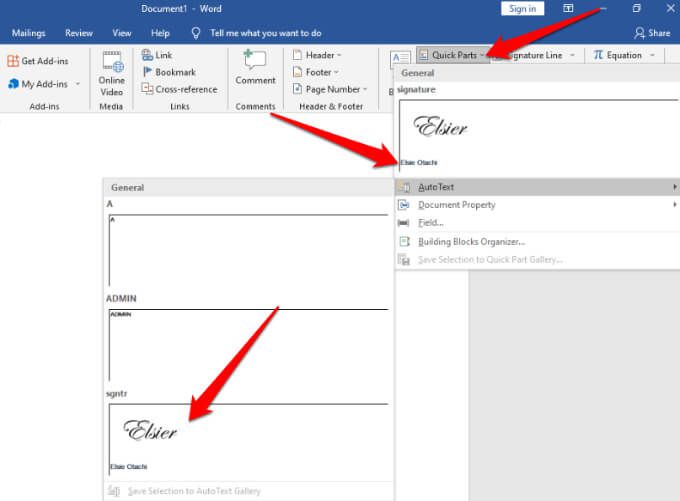
ওয়ার্ডে একটি ডিজিটাল স্বাক্ষর
বৈদ্যুতিন এবং ডিজিটাল স্বাক্ষরের মধ্যে পার্থক্য রয়েছে:
একটি বৈদ্যুতিন স্বাক্ষরআপনার স্বাক্ষরের একটি চিত্র যা উপরের অংশে আবৃত রয়েছে একটি ওয়ার্ড ডকুমেন্ট, যা আপনি আগের বিভাগে সন্নিবেশ করিয়েছেন of
একটি ডিজিটাল স্বাক্ষরএকটি নথিটিতে প্রমাণীকরণের একটি বৈদ্যুতিন তবে এনক্রিপ্টফর্ম আপনি দস্তাবেজটি দেখেছেন এবং অনুমোদিত করেছেন তা যাচাই করে।
আপনি আপনার পরিচয় প্রমাণীকরণ শব্দটিতে ডিজিটাল স্বাক্ষর সন্নিবেশ করতে পারেন। যদি নথিতে ইতিমধ্যে একটি স্বাক্ষর রেখা থাকে, আপনাকে একটি যুক্ত করতে হবে না, তবে যদি স্বাক্ষর রেখা না থাকে তবে আপনি এই পদক্ষেপগুলি ব্যবহার করে একটি দ্রুত যুক্ত করতে পারেন
সন্নিবেশ>স্বাক্ষর রেখা>মাইক্রোসফ্ট অফিসের স্বাক্ষর রেখানির্বাচন করে ওয়ার্ড ডকুমেন্টে একটি স্বাক্ষর রেখা তৈরি করুন

স্বাক্ষর রেখার নীচে আপনি যে বিবরণটি দেখাতে চান তা টাইপ করুন
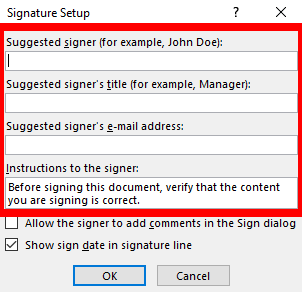 <
নিম্নলিখিত বাক্সগুলি চেক করুন:
স্বাক্ষরকারীকে সাইন ডায়ালগটিতে মন্তব্য যুক্ত করার অনুমতি দিন
স্বাক্ষরে সাইন ডেট দেখান লাইন
<
নিম্নলিখিত বাক্সগুলি চেক করুন:
স্বাক্ষরকারীকে সাইন ডায়ালগটিতে মন্তব্য যুক্ত করার অনুমতি দিন
স্বাক্ষরে সাইন ডেট দেখান লাইন
এটি করা আপনাকে দস্তাবেজে স্বাক্ষর করার তারিখটি স্বাক্ষর করার এবং যুক্ত করার জন্য একটি উদ্দেশ্য সরবরাহ করতে দেয়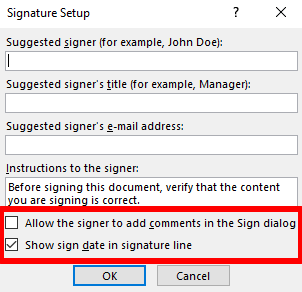 <
<
এর পরে, স্বাক্ষর রেখায় ডান ক্লিক করুন এবং মেনু থেকে সাইননির্বাচন করুন
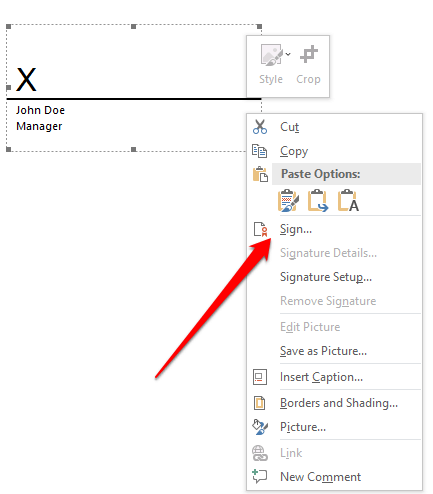
দ্রষ্টব্য: সমর্থিত বিন্যাসে ফাইলটি সংরক্ষণ করতে হ্যাঁনির্বাচন করুন এবং যেভাবেই সম্পাদনা করুননির্বাচন করুন rong>ফাইলটি সুরক্ষিত দৃশ্যে খোলে। আপনি যদি প্রাপ্ত কোনও ফাইল খোলেন, নিশ্চিত হন যে নথিটি নির্ভরযোগ্য কোনও উত্স থেকে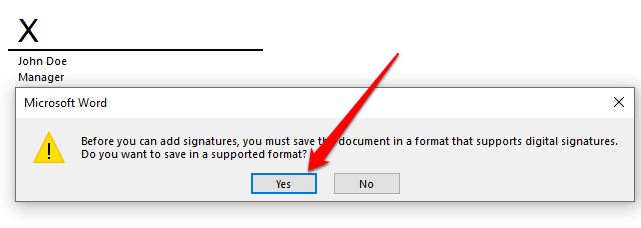 <<শুরু = "5">
<<শুরু = "5">
একটি পান 4যা আপনাকে বাক্সে আপনার স্বাক্ষরের একটি পাঠ্য বা চিত্র সংস্করণ যুক্ত করতে দেয়।

শব্দ থেকে একটি ডিজিটাল স্বাক্ষর সরান
আপনি যদি ভুলবশত ভুল স্বাক্ষর যোগ করেছেন এবং মুছে ফেলতে চান এটিতে, স্বাক্ষরযুক্ত দস্তাবেজটি খুলুন এবং স্বাক্ষর রেখায় ডান ক্লিক করুন
স্বাক্ষর সরান>হ্যানির্বাচন করুন। বিকল্পভাবে, স্বাক্ষর ফলকএ স্বাক্ষরের পাশের তীরটি নির্বাচন করুন এবং তারপরে স্বাক্ষর সরাননির্বাচন করুন২৮
দ্রষ্টব্য: একটি স্বাক্ষরিত ওয়ার্ড নথিতে নথির নীচে স্বাক্ষরবোতাম থাকবে এবং আরও পরিবর্তনগুলি রোধ করতে ফাইলটি কেবল পঠনযোগ্য হয়ে উঠবে।
ওয়ার্ডে একটি অদৃশ্য ডিজিটাল স্বাক্ষর sertোকান
একটি অদৃশ্য ডিজিটাল স্বাক্ষর একটি দৃশ্যমান ডিজিটাল স্বাক্ষরের মতোই কাজ করে এবং আপনার নথির সামগ্রীর সত্যতা রক্ষা করে। আপনি নিম্নলিখিত পদক্ষেপগুলি ব্যবহার করে একটি অদৃশ্য ডিজিটাল স্বাক্ষর যুক্ত করতে পারেন
ফাইল>তথ্য
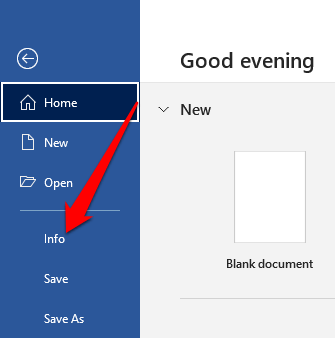
<<শুরু = "2">
দস্তাবেজ সুরক্ষিত করুন>একটি ডিজিটাল স্বাক্ষর যুক্ত করুননির্বাচন করুন
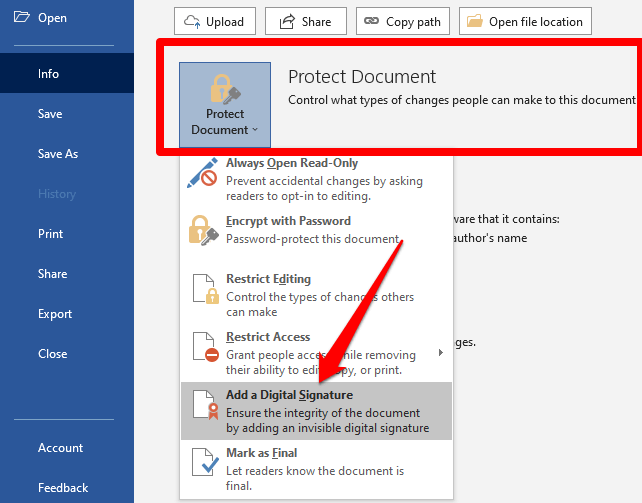 <
যদি আপনাকে ডিজিটাল আইডি জিজ্ঞাসা করা হয় তবে ওকেনির্বাচন করুন। আপনার নিজের স্বাক্ষরের জন্য সুরক্ষা শংসাপত্র না থাকলে বা নিজের ডিজিটাল শংসাপত্র তৈরি করতে সেলফ্রেসেটসরঞ্জামটি ব্যবহার না করে আপনি কোনও মাইক্রোসফ্ট অংশীদারের সাথে যেতে পারেন গ্লোবাল সাইন । / li>
<
যদি আপনাকে ডিজিটাল আইডি জিজ্ঞাসা করা হয় তবে ওকেনির্বাচন করুন। আপনার নিজের স্বাক্ষরের জন্য সুরক্ষা শংসাপত্র না থাকলে বা নিজের ডিজিটাল শংসাপত্র তৈরি করতে সেলফ্রেসেটসরঞ্জামটি ব্যবহার না করে আপনি কোনও মাইক্রোসফ্ট অংশীদারের সাথে যেতে পারেন গ্লোবাল সাইন । / li>

<
সেলফ্রেটসরঞ্জামটি ব্যবহার করতে, আপনার পিসিতে মাইক্রোসফ্ট ইনস্টলেশন ফোল্ডারে যান ফাইল এক্সপ্লোরার>এই পিসি>লোকাল ডিস্ক / উইন্ডোজ (সি :)>প্রোগ্রাম ফাইল>মাইক্রোসফ্ট অফিস>রুট>অফিসেএবং সেল্ফের্টফাইলটিতে নীচে স্ক্রোল করুন <<<<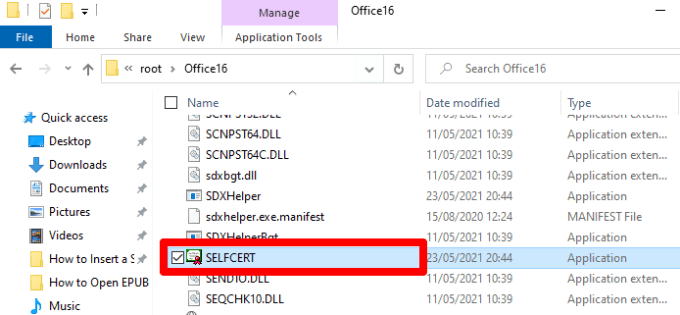 <
এটিকে খুলতে সেলফের্ট ফাইলটি ডাবল ক্লিক করুন এবং আপনার শংসাপত্রের নামক্ষেত্রে একটি নাম টাইপ করুন
<
এটিকে খুলতে সেলফের্ট ফাইলটি ডাবল ক্লিক করুন এবং আপনার শংসাপত্রের নামক্ষেত্রে একটি নাম টাইপ করুন
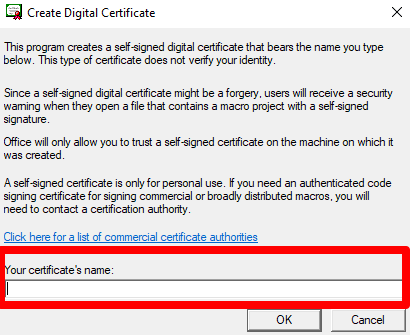 <
আপনি একবার শংসাপত্রটি ইনস্টল করলে আপনার ওয়ার্ড নথিতে স্বাক্ষর রেখায় ডাবল ক্লিক করুন। সাইনডায়ালগ বাক্সে, স্বাক্ষর হিসাবে আপনার নামটি টাইপ করুন বা চিত্র হিসাবে আপনার স্বাক্ষর সন্নিবেশ করতে চিত্র নির্বাচন করুনএ ক্লিক করুন
<
আপনি একবার শংসাপত্রটি ইনস্টল করলে আপনার ওয়ার্ড নথিতে স্বাক্ষর রেখায় ডাবল ক্লিক করুন। সাইনডায়ালগ বাক্সে, স্বাক্ষর হিসাবে আপনার নামটি টাইপ করুন বা চিত্র হিসাবে আপনার স্বাক্ষর সন্নিবেশ করতে চিত্র নির্বাচন করুনএ ক্লিক করুন
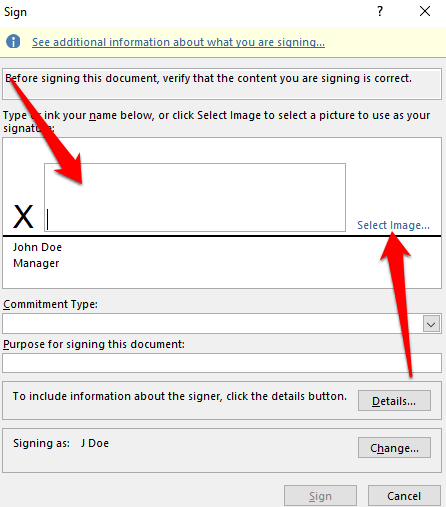 <
এই দস্তাবেজটিতে স্বাক্ষর করার জন্য উদ্দেশ্যটি পূরণ করুনবক্স এবং তারপরে স্বাক্ষর সন্নিবেশ করতে সাইননির্বাচন করুন <
<
এই দস্তাবেজটিতে স্বাক্ষর করার জন্য উদ্দেশ্যটি পূরণ করুনবক্স এবং তারপরে স্বাক্ষর সন্নিবেশ করতে সাইননির্বাচন করুন <
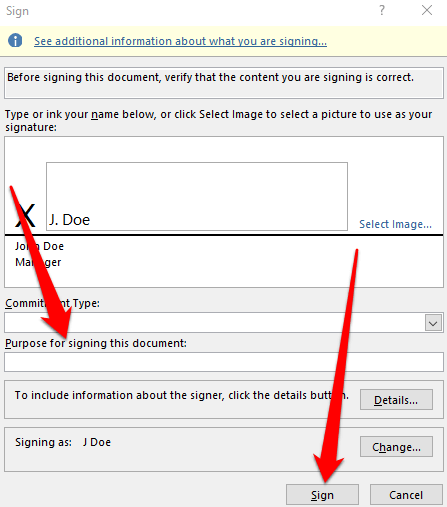
<
আপনি শংসাপত্রটি ব্যবহার করতে চান কিনা তা জানতে কোনও বিজ্ঞপ্তি পেলে হ্যাঁনির্বাচন করুন <

<
শব্দ নিশ্চিত করবে যে আপনার স্বাক্ষরটি সফলভাবে সংরক্ষণ করা হয়েছে। ওকেনির্বাচন করুন<<
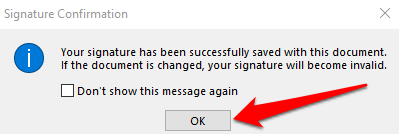
শব্দটিতে একটি স্বাক্ষর সন্নিবেশ করতে একটি তৃতীয় পক্ষের অ্যাপ্লিকেশন ব্যবহার করুন
যদি ওয়ার্ডে কার্যকারিতা যদি আপনার স্বাক্ষর সন্নিবেশ করার জন্য পর্যাপ্ত বিকল্প না দেয় তবে আপনি দ্রুত আপনার দস্তাবেজগুলিতে সাইন ইন করতে ও পাঠাতে ডকুসাইন এর মতো একটি তৃতীয় পক্ষের অ্যাপটি ব্যবহার করতে পারেন। ওয়ার্ড ডকুমেন্টে স্বাক্ষর করতে কীভাবে ডকু-সাইন ব্যবহার করবেন তা এখানে ’s
ওয়ার্ডে ডকু-সাইন অ্যাড-ইন ইনস্টল করুন। ডকুমেন্ট সাইন>সাইনডকুমেন্ট
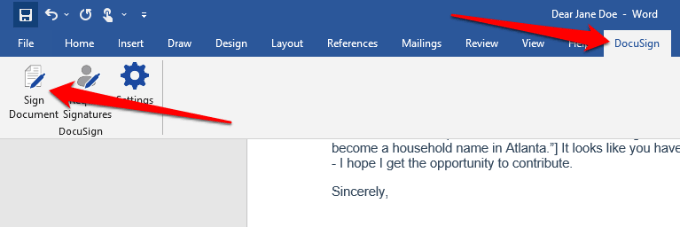
আপনার যদি কোনও ডকউসাইন অ্যাকাউন্ট থাকে তবে আপনার ব্যবহারকারীর নাম এবং পাসওয়ার্ড দিয়ে লগ ইন করুন। যদি তা না হয় তবে আপনি একটি নিখরচায় দস্তাবেজ অ্যাকাউন্ট তৈরি করতে পারেন এবং সাইন ইন করতে পারেন
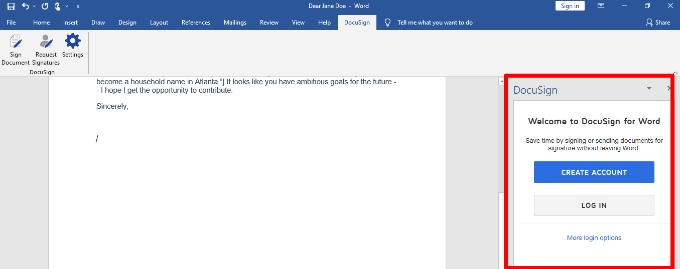 <
স্বাক্ষর ক্ষেত্রটি টানুন এবং ছাড়ুন দস্তাবেজে স্বাক্ষর সন্নিবেশ করানোর জন্য।
<
স্বাক্ষর ক্ষেত্রটি টানুন এবং ছাড়ুন দস্তাবেজে স্বাক্ষর সন্নিবেশ করানোর জন্য।
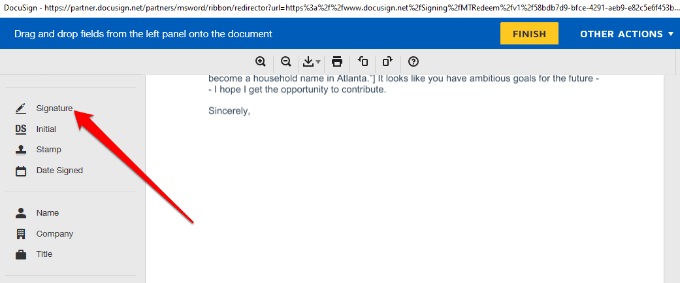
<
স্বাক্ষরনির্বাচন করুন এবং যুক্ত করুন প্রাসঙ্গিক ক্ষেত্রে আপনার স্বাক্ষর এবং তারপরে অ্যাডপ্ট এবং সাইননির্বাচন করুন
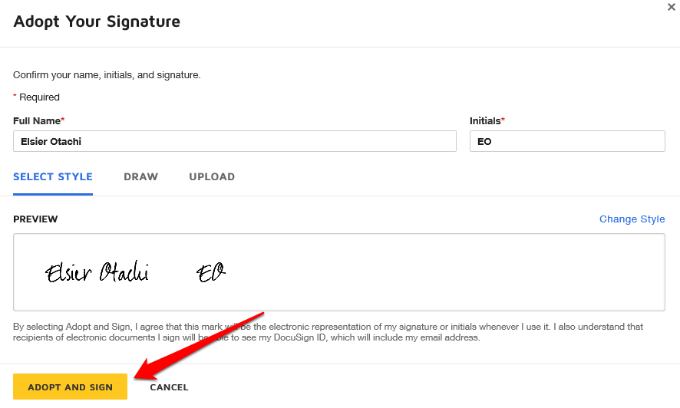 <
নির্বাচন করুন ওয়ার্ড ডকুমেন্টে স্বাক্ষর করতে>সমাপ্ত।
<
নির্বাচন করুন ওয়ার্ড ডকুমেন্টে স্বাক্ষর করতে>সমাপ্ত।
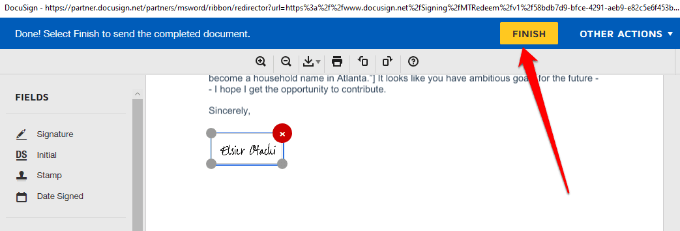
<
সাইন ইন এবং রিটার্নএ >উইন্ডোতে, আপনার স্বাক্ষরটির জন্য অনুরোধ করা ব্যক্তির নাম এবং ইমেল ঠিকানা লিখুন যাতে তারা অনুলিপি পেতে পারেন এবং তারপরে প্রেরণ এবং বন্ধ করুননির্বাচন করুন
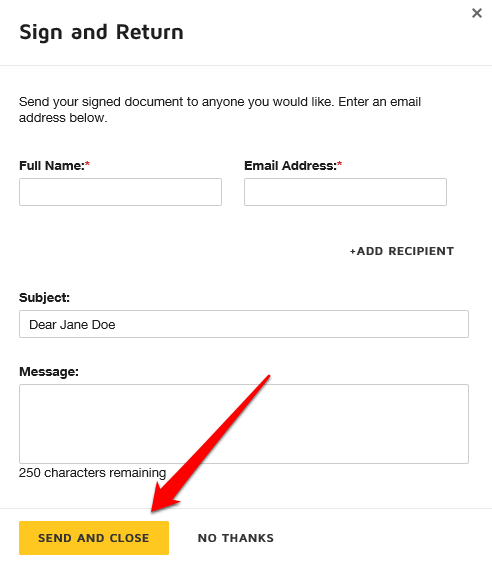
স্বাক্ষর ওয়ার্ড ডকুমেন্টস আরও দ্রুত
বৈদ্যুতিন স্বাক্ষরগুলি চুক্তি বা বিক্রয় চুক্তির মতো দস্তাবেজগুলিতে স্বাক্ষর করা সুবিধাজনক করে তুলেছে। এটি এমন সময় এবং সংস্থান সাশ্রয় করে যা অন্যথায় স্বাক্ষরিত কাগজপত্র মুদ্রণ, স্ক্যান এবং প্রেরণে ব্যয় করতে পারত
আপনি যদি ম্যাক ব্যবহার করছেন তবে কিভাবে তে আমাদের গাইড দেখুন check > ম্যাক একটি পিডিএফ স্বাক্ষর করতে ।
একটি মন্তব্য দিন এবং আমাদের গাইড মাইক্রোসফ্ট ওয়ার্ডে একটি স্বাক্ষর সন্নিবেশ করতে সহায়তা করেছে কিনা তা আমাদের জানান<স্প্যান ক্লাস = "এট_ ব্লুম_বটম_ট্রিগার">
সম্পর্কিত পোস্ট:

 <
<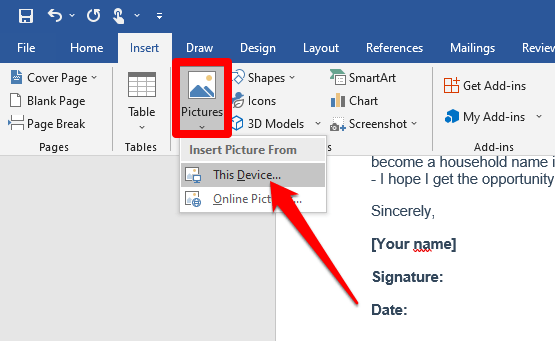
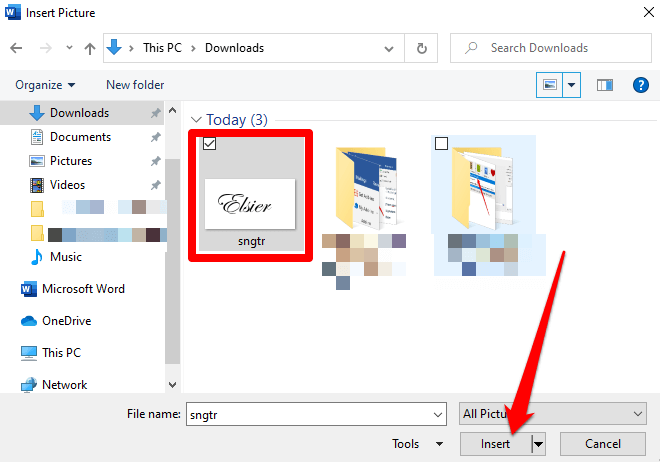 <
<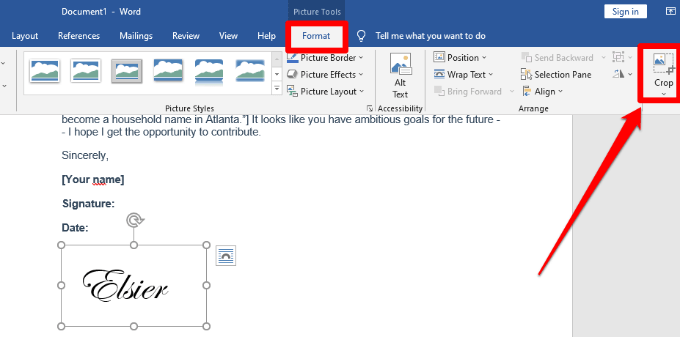 <
<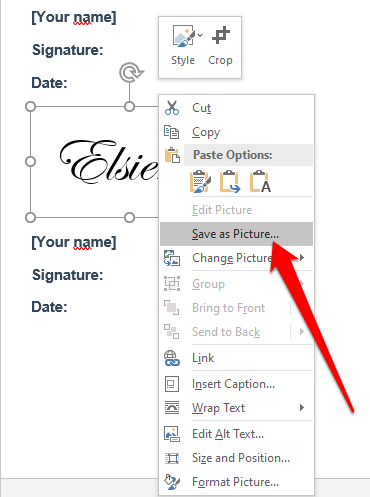
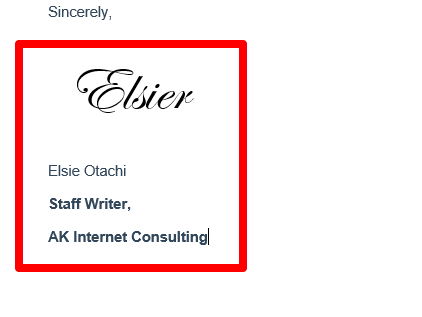
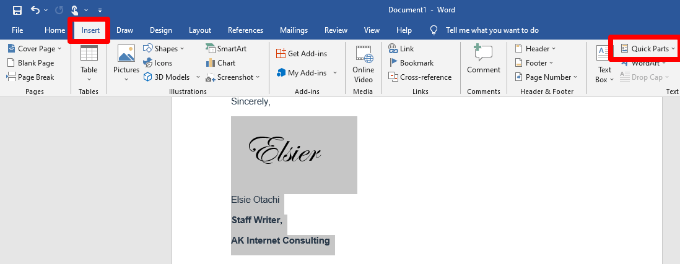 <
<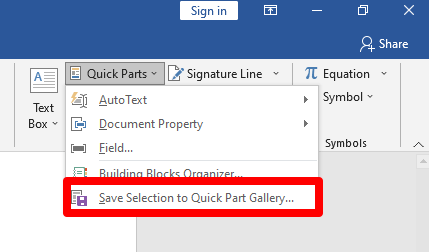 <
<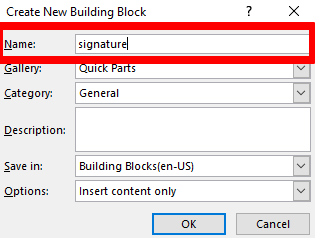 <
<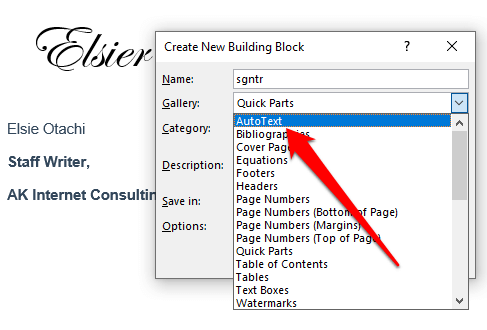 <
<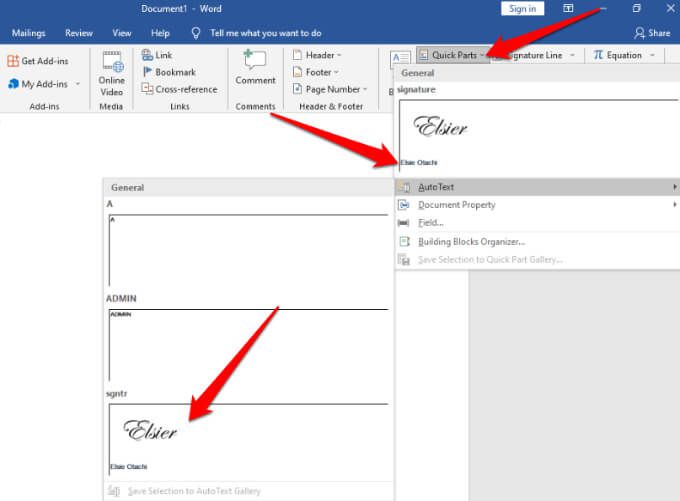

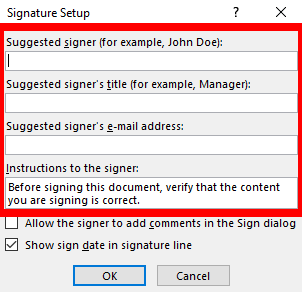 <
<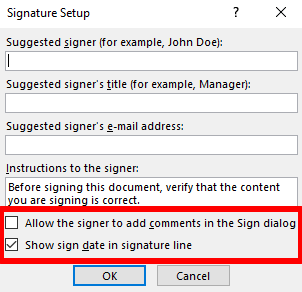 <
<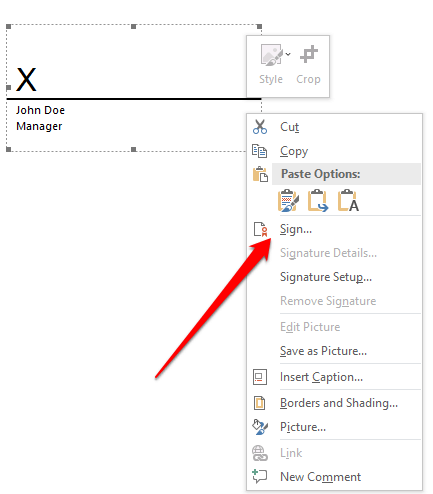
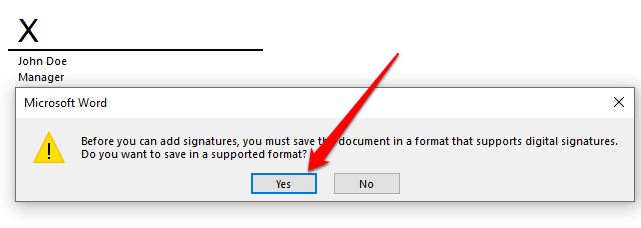 <<শুরু = "5">
<<শুরু = "5">

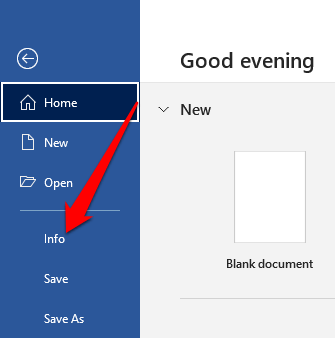 <<শুরু = "2">
<<শুরু = "2">
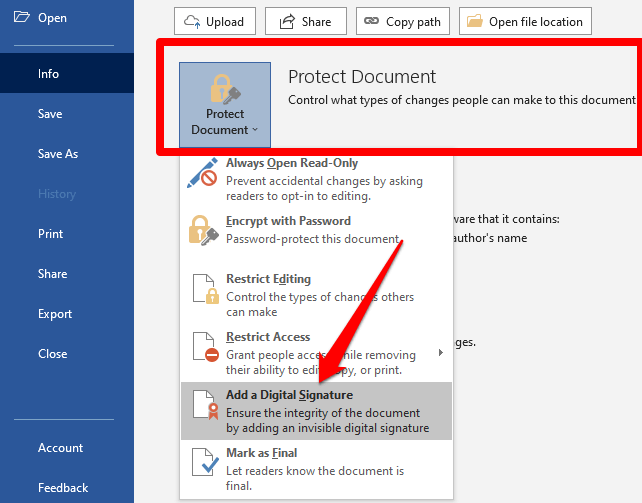 <
< <
<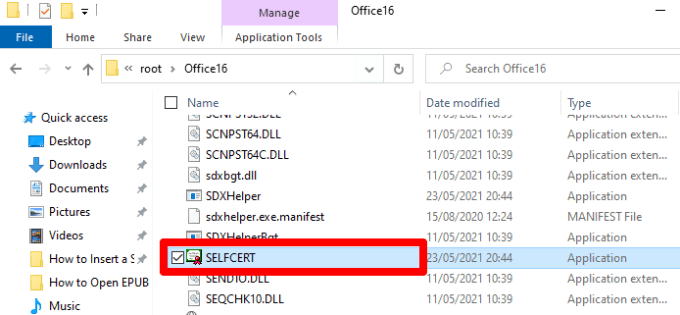 <
<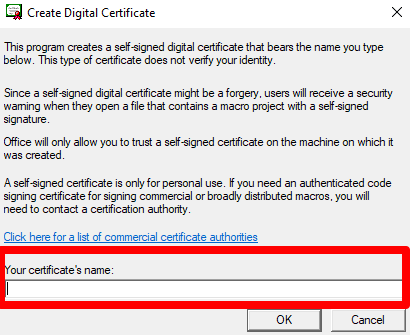 <
<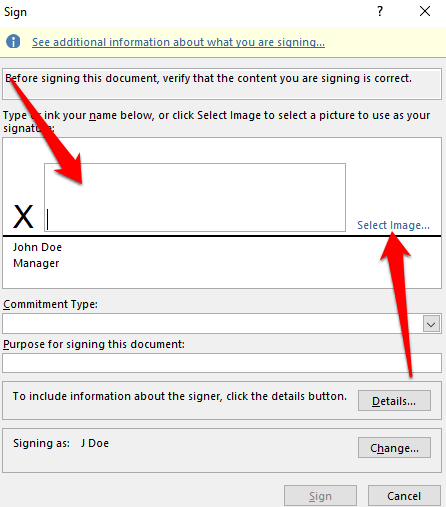 <
<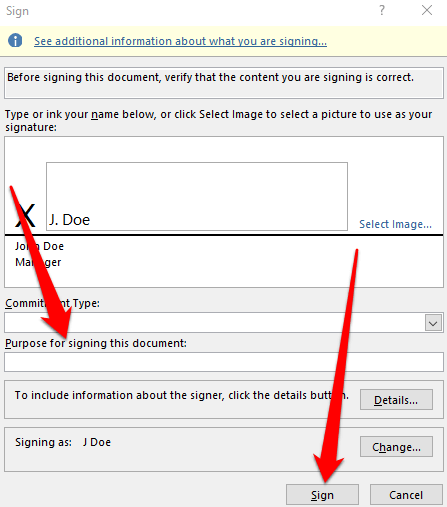 <
< <
<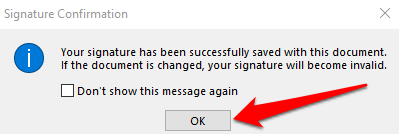
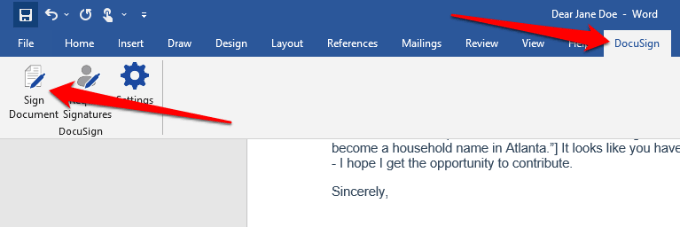
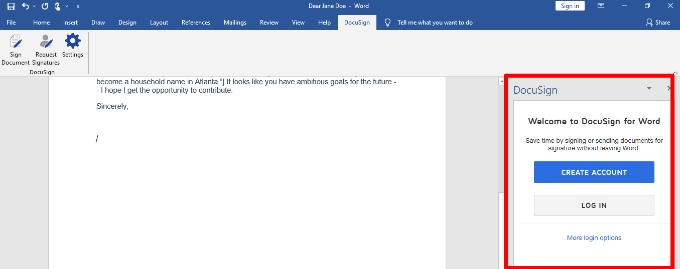 <
<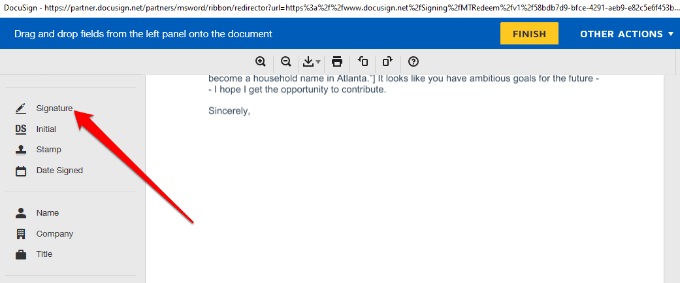 <
<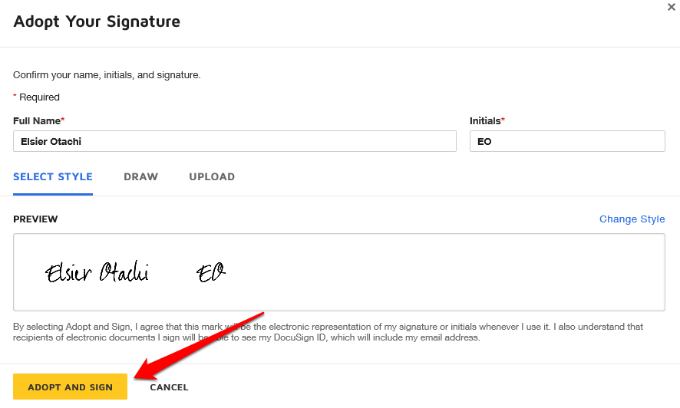 <
<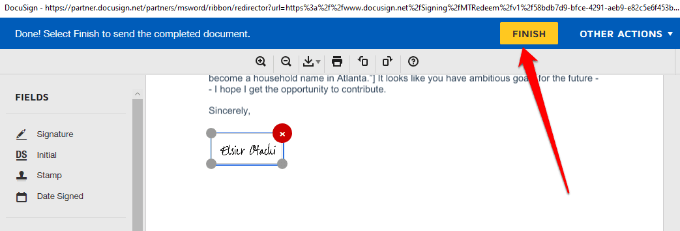 <
<